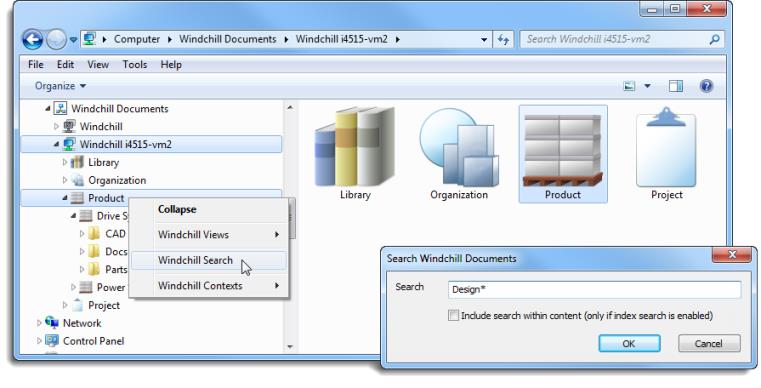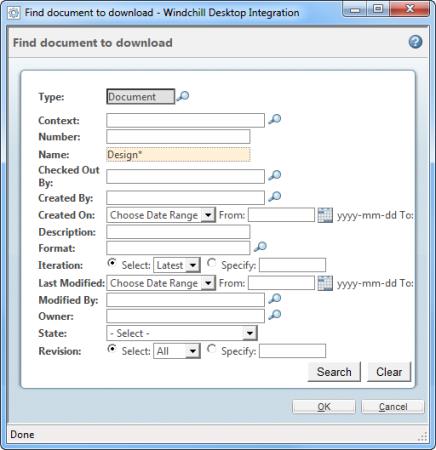DTI 문서 검색
Windchill Desktop Integration을 사용하면 Windchill 검색 엔진에 액세스하여 문서를 찾고 다운로드할 수 있습니다.
|
|
문서 이름 필드는 대소문자를 구분하지 않습니다.
검색 문자열을 입력할 때 별표(*)를 와일드카드 문자로 사용하여 해당 위치에 문자가 한 개 이상 표시될 수 있음을 나타냅니다. 예:
• Product를 입력하면 이름이 "Product"인 문서만 반환됩니다.
• Product*를 입력하면 "Product A" 또는 "Production Schedule" 등의 문서 이름이 검색됩니다.
• *Product*를 입력하면 "Development Product" 또는 "Design Product Enhancements" 등의 문서 이름이 검색됩니다.
|
Windows 탐색기에서
Windchill 문서 노드에서 문서를 검색합니다.
1. 컨텍스트 유형, 개별 컨텍스트 또는 컨텍스트 폴더를 마우스 오른쪽 버튼으로 클릭하고 Windchill 검색을 선택합니다.
2. 문서 이름이나 번호를 입력합니다. 검색 필드 아래의 확인란을 선택하여 문서 내용을 포함하도록 검색을 확장합니다.
|
|
사이트에서 인덱싱이 활성화된 경우에만 이 옵션에서 결과를 반환합니다. 자세한 내용은 키워드 검색 규칙를 참조하십시오. |
3. 확인을 클릭합니다.
| 기본 Windows 탐색기 검색 필드를 사용하여 검색할 수도 있습니다. 그러나 현재 폴더의 검색 결과만 표시됩니다. |
Windchill 메뉴에서
Windchill 메뉴에서 사용할 수 있는 검색 작업은 고급 속성 검색 옵션을 제공합니다.
1. Microsoft Office 응용 프로그램에서 > > 을 선택합니다.
또는
로컬로 저장한 Microsoft Office 문서가 아닌 문서를 마우스 오른쪽 버튼으로 클릭하면 나타나는 메뉴에서 > 을 선택합니다.
| 구성 메뉴에서 Windows 탐색기용 Windchill 컨텍스트 메뉴 옵션을 사용으로 설정한 경우에만 이 옵션을 사용할 수 있습니다. |
2. 다운로드할 문서 찾기 창에서 제공된 검색 필드를 사용하여 다운로드할 문서를 찾고 검색을 클릭합니다.
| 이름이나 번호를 입력하는 대신 검색 조건 옆의 찾기 아이콘  을 클릭하여 객체를 찾아봅니다. |
3. 검색 결과에서 문서를 선택하고 확인을 클릭하여 로컬 버전을 다운로드합니다.